
スマホの画面を録画をする方法とは?動画の保存先と録画できないときの対処法も紹介【スマホ教室】

スマホの画面を録画したい人は必見! Android、iPhone別に画面録画のやり方を紹介します♪
みなさんは、スマホに搭載されている画面録画という機能を使ったことがありますか? これは文字通り、スマホ画面を録画できるものでAndroid、iPhoneともに標準で搭載されている便利な機能です。
今回は、画面録画の使用方法と撮影した動画の保存先に加えて、録画できないときの原因と対処法もまとめて解説します。

Androidで画面を録画する方法

まずは、Androidを使った画面録画の方法を紹介します。

「スクリーンレコード」を使う

Androidではクイック設定パネルにある「スクリーンレコード」という機能を使います。クイック設定パネルに「スクリーンレコード」がない場合は、以下の手順で追加しましょう。
※Android11以降のスマホに標準で搭載されています。
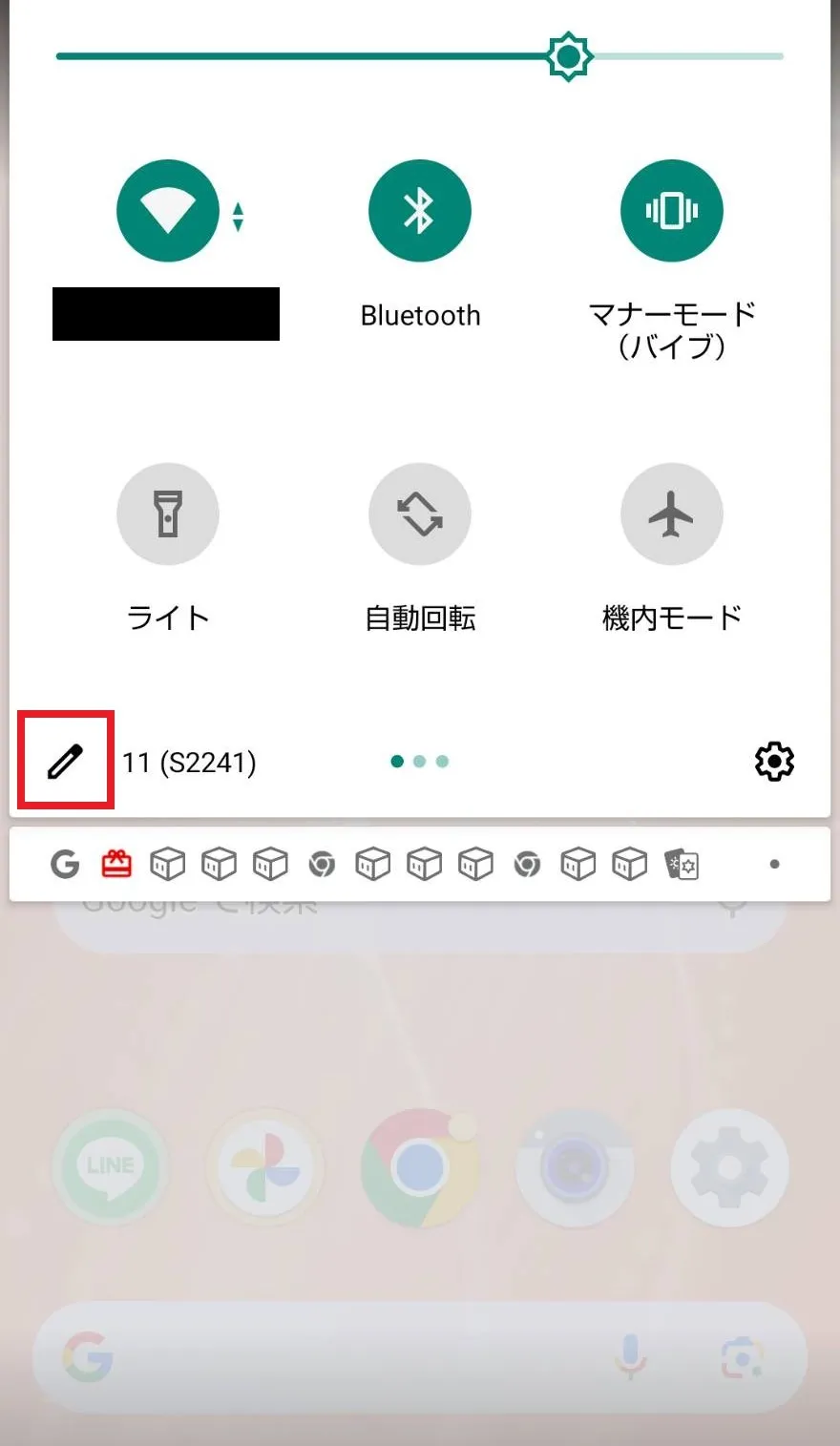
ホーム画面上部を下にスワイプしてクイック設定パネルを開いたら、画面中央左側にある「ペン」のようなマークをタップします。
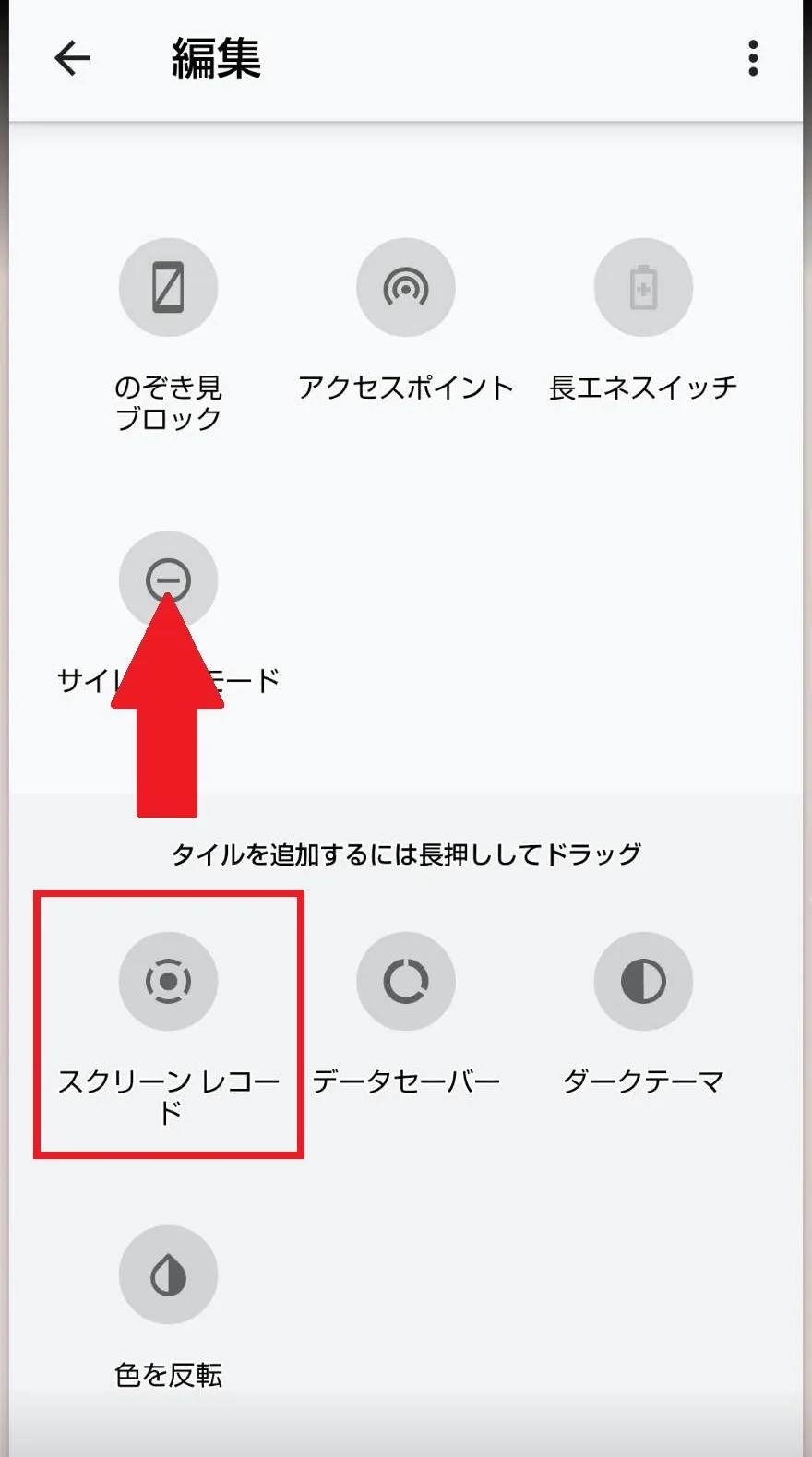
下にスクロールして「スクリーンレコード」を長押しし、上にドラッグすれば追加完了です。

画面を録画する手順

Androidで画面を録画する手順はこちらです。
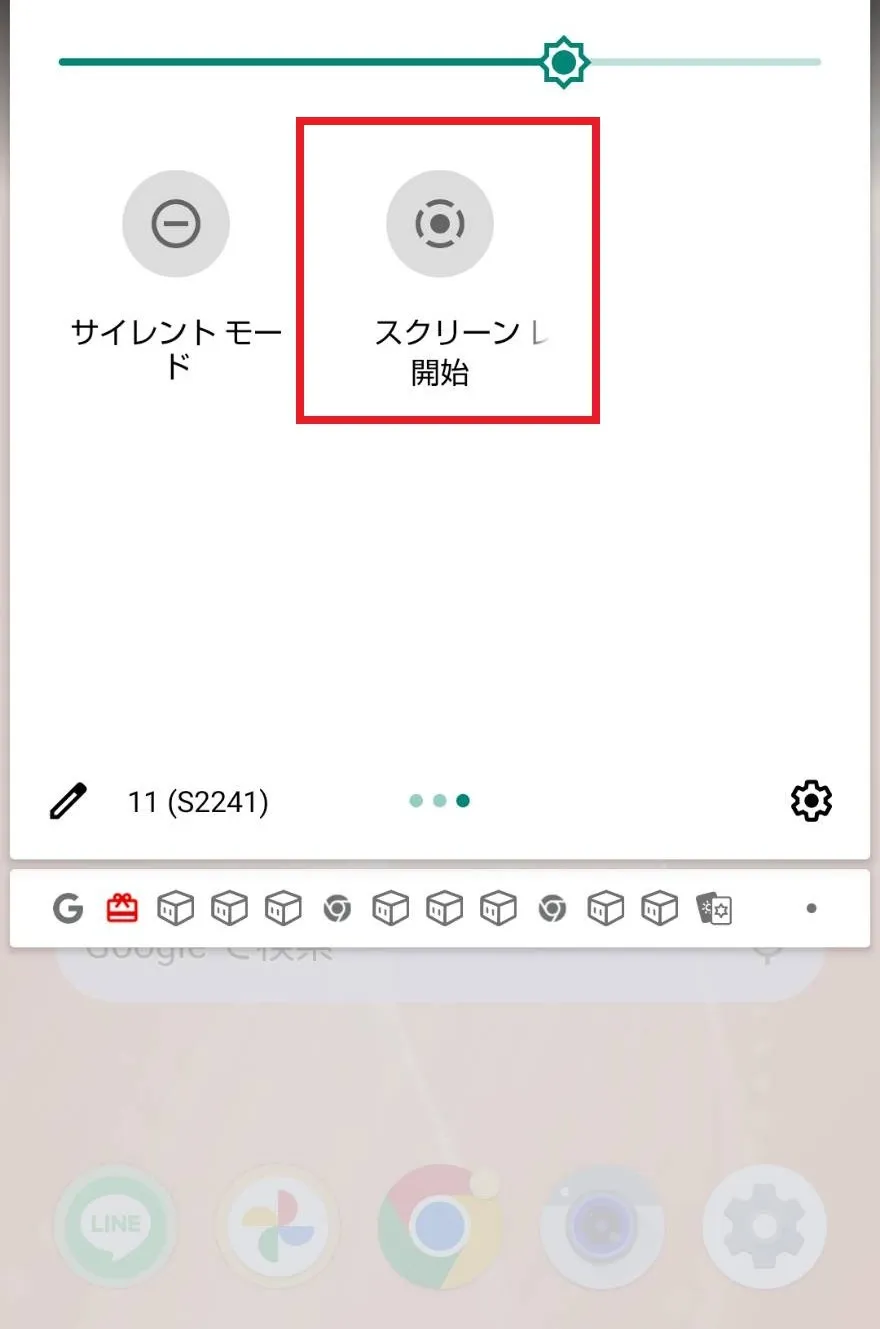
まずクイック設定パネルを開き、「スクリーンレコーダー」をタップします。
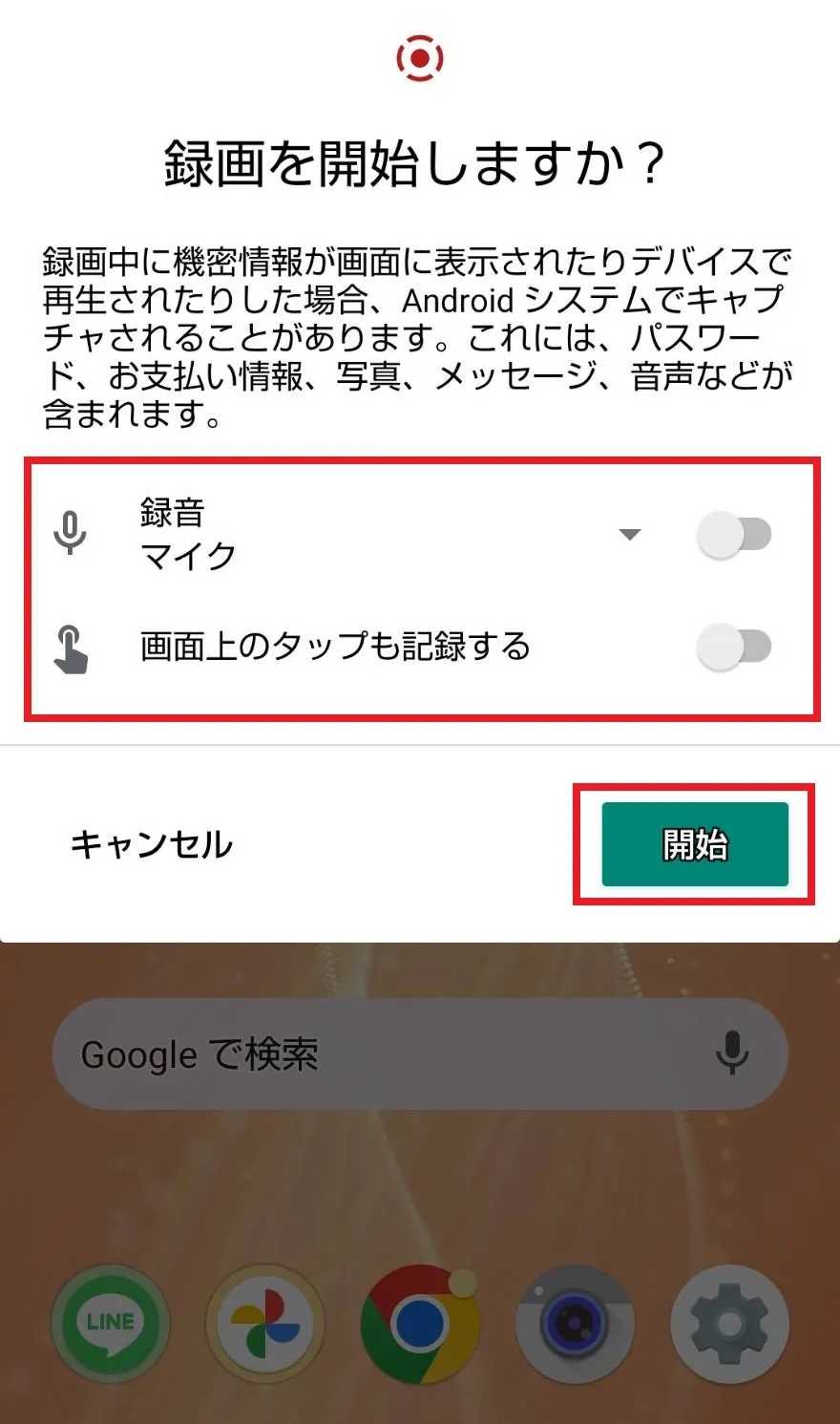
次の画面で音声を収録したい場合は「録音」をオンに、画面上のタップを記録したい場合は「画面上のタップも記録する」をオンにしてください。選択が終わったら「開始」ボタンをタップすると、3秒後に録画が開始されます。
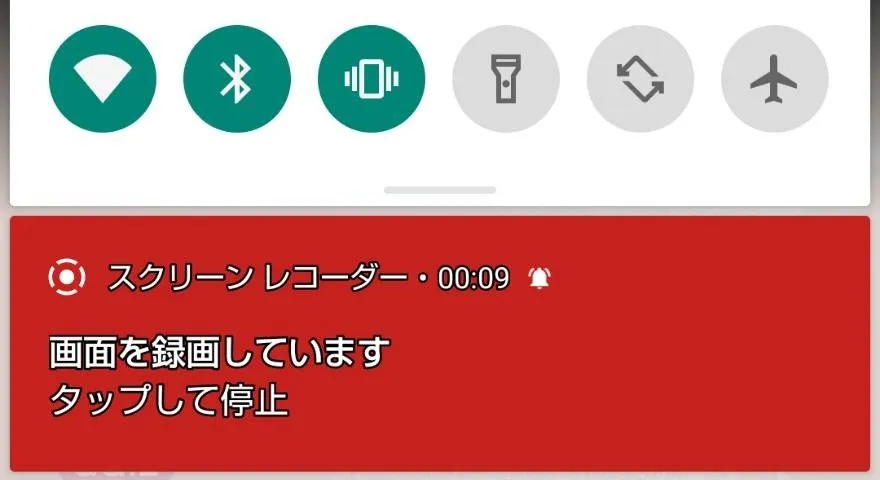
録画を停止したいときは、ホーム画面上部を下にスワイプすると、上の画像のような通知が表示されているのでタップすると停止できます。

撮影した動画の保存先

撮影した画面の動画は、Googleフォトに自動的に保存されます。アプリ内のどこに保存されているのか分からない場合は、以下の手順で動画を探してみてください。
- 「Googleフォト」を起動する
- 「コレクション」をタップする
- 「このデバイス上」をタップする
- 「Movies」をタップする

iPhoneで画面を録画する方法

iPhoneで画面の録画をしたい場合はこちらをご覧ください。

「画面収録」を使う

iPhoneではコントロールセンターにある「画面収録」という機能を使って、画面の録画ができます。コントロールセンターに「画面収録」がない場合は、以下の手順で追加してください。
※iOS 11以降のスマホに標準で搭載されています。
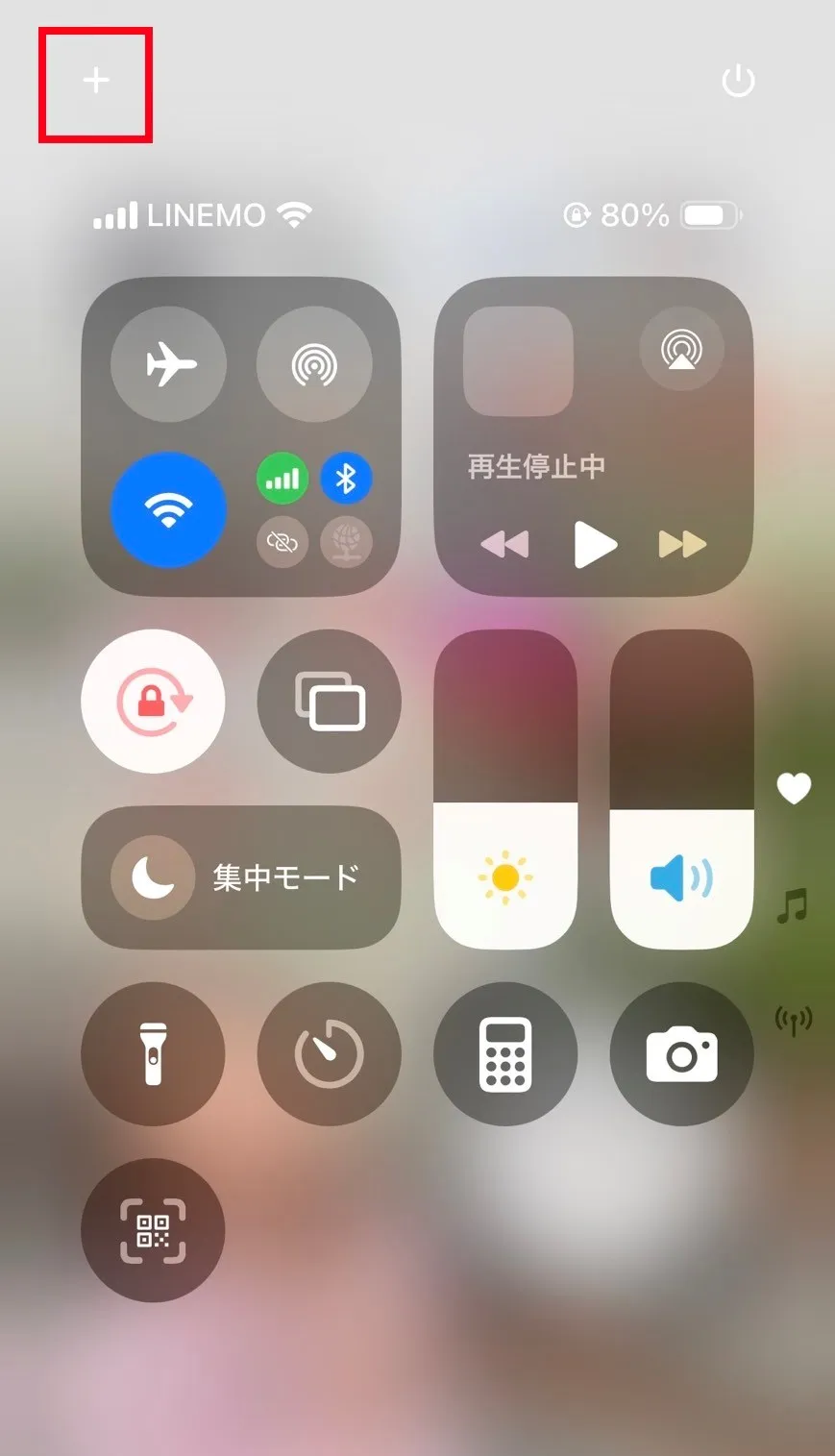
ホーム画面右上を下にスワイプしてコントロールセンターを開いたら、画面左上にある「+」マークをタップします。
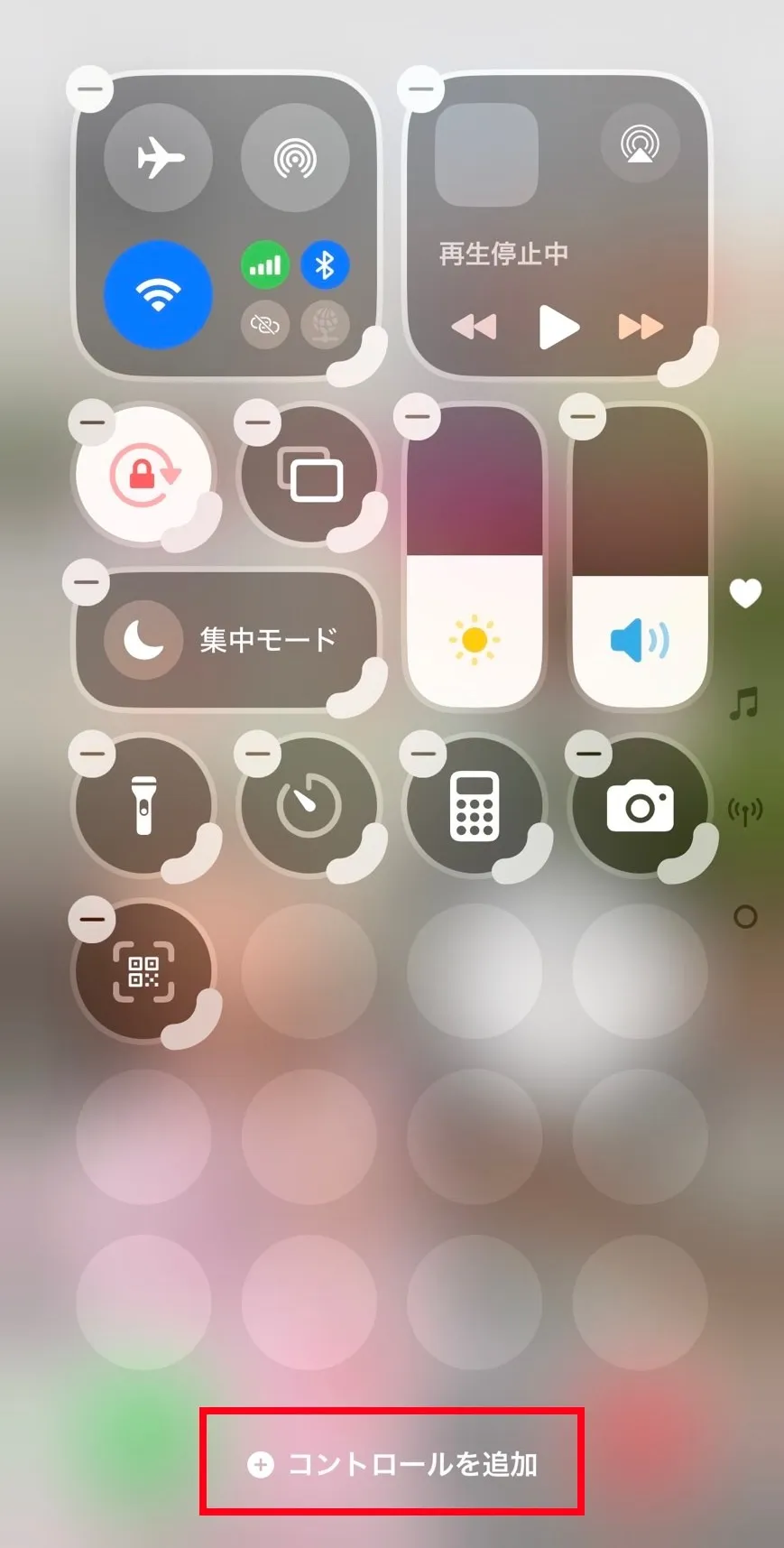
次に画面下部に表示されている「コントロールを追加」をタップ。
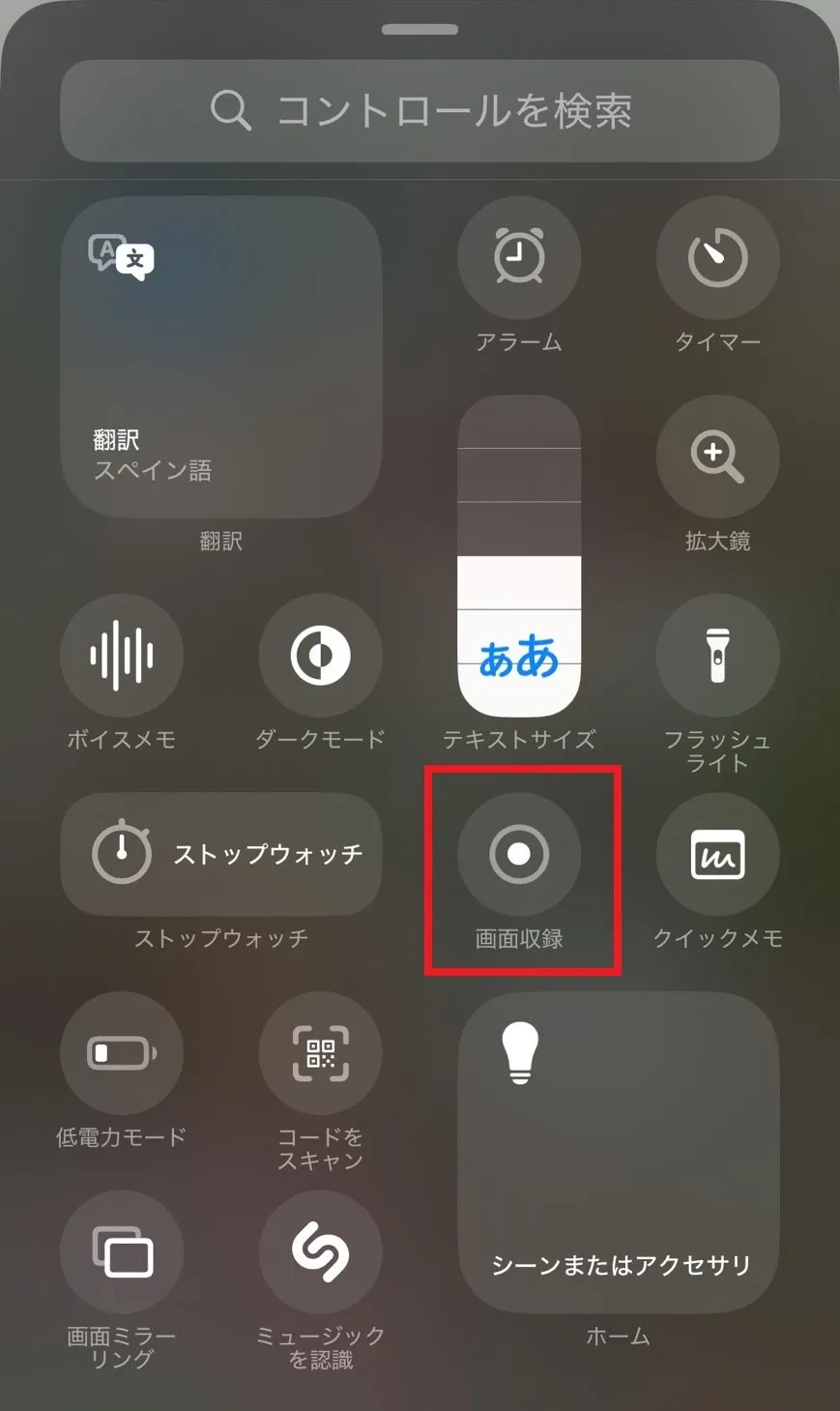
最後に「画面収録」をタップすれば追加完了です。

画面を録画する手順

iPhoneで画面を録画する手順は以下のとおりです。
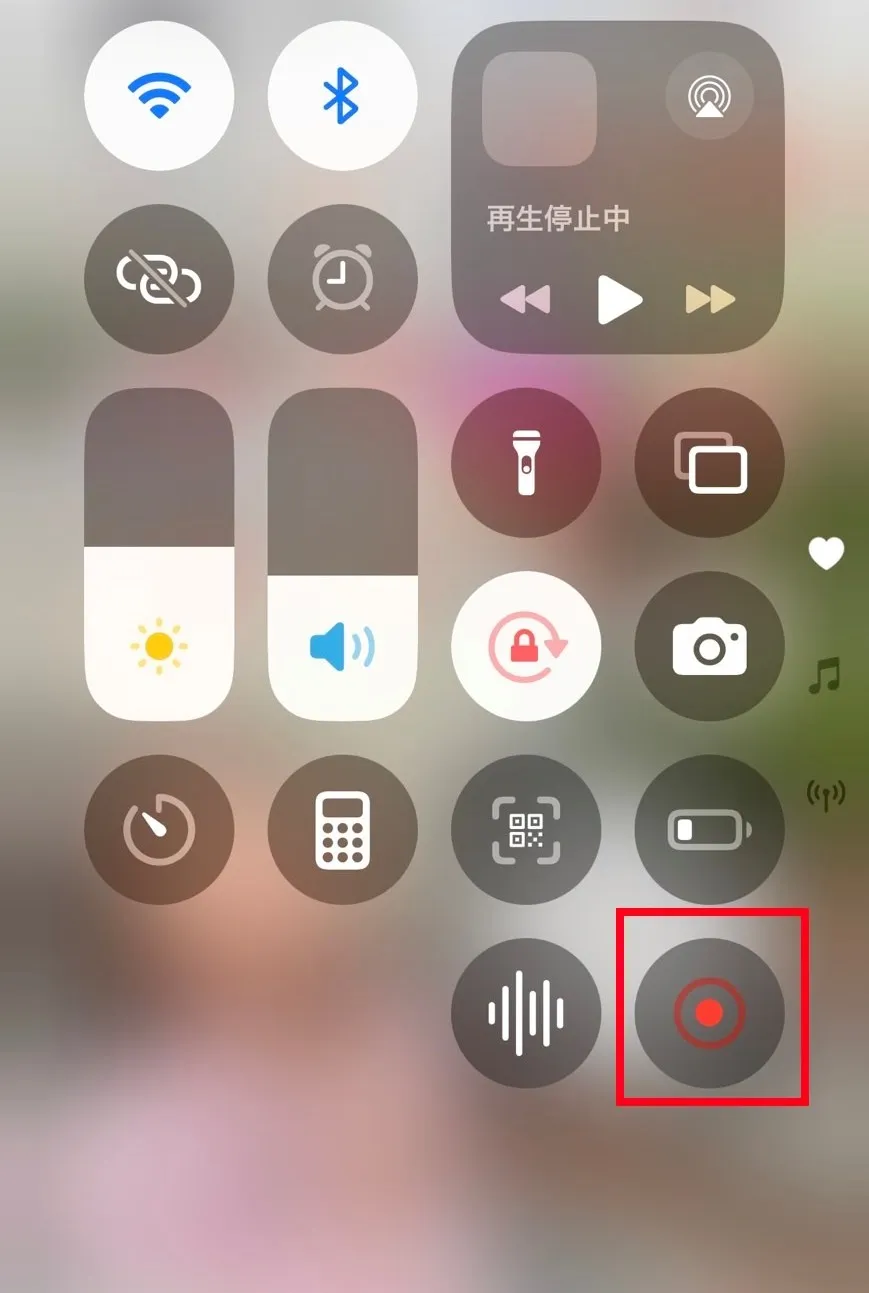
コントロールセンターを開き、「画面収録」のアイコンをタップします。すると、3秒後に録画が開始されます。
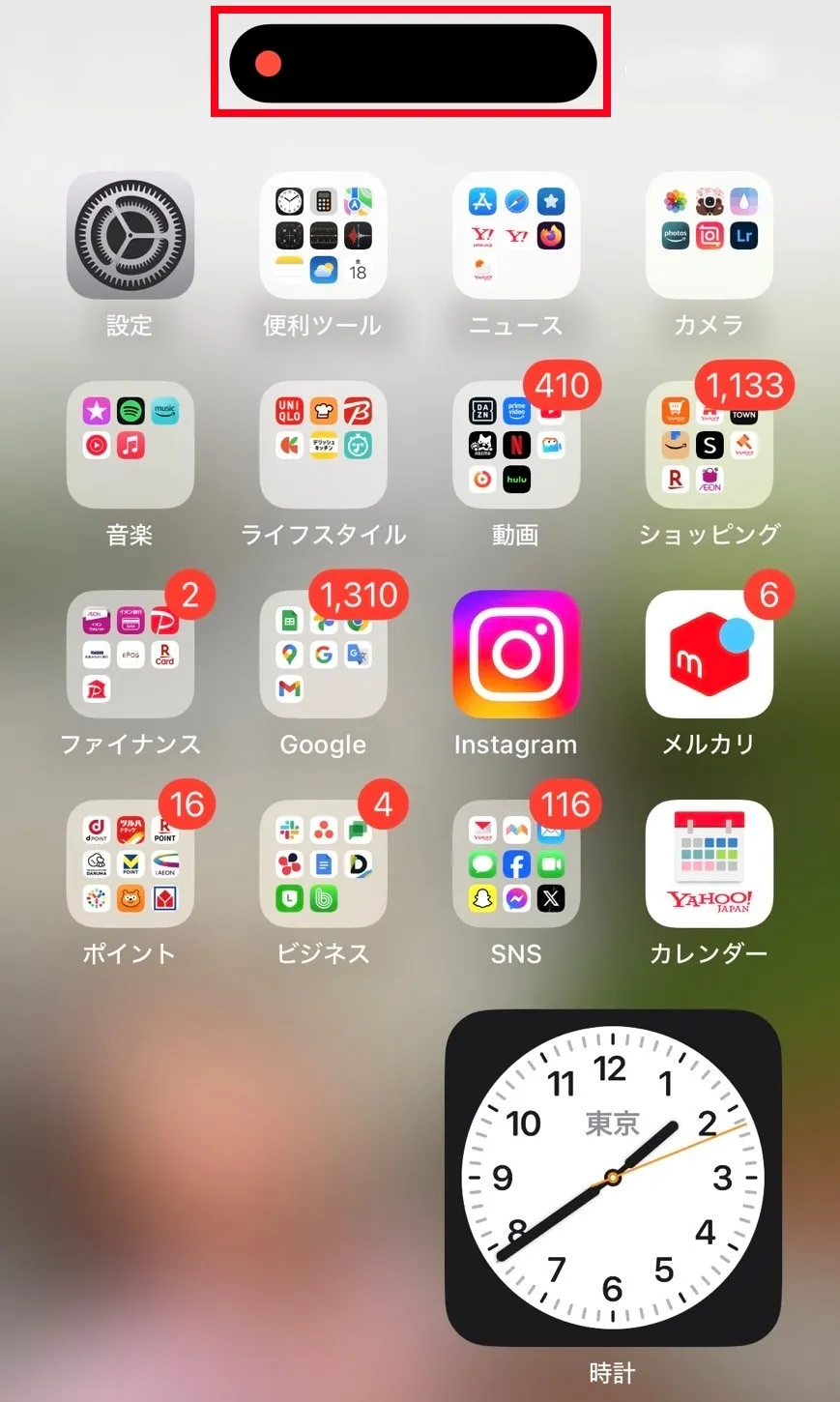
録画を停止するときは、画面上部にある録音マークをタップします。
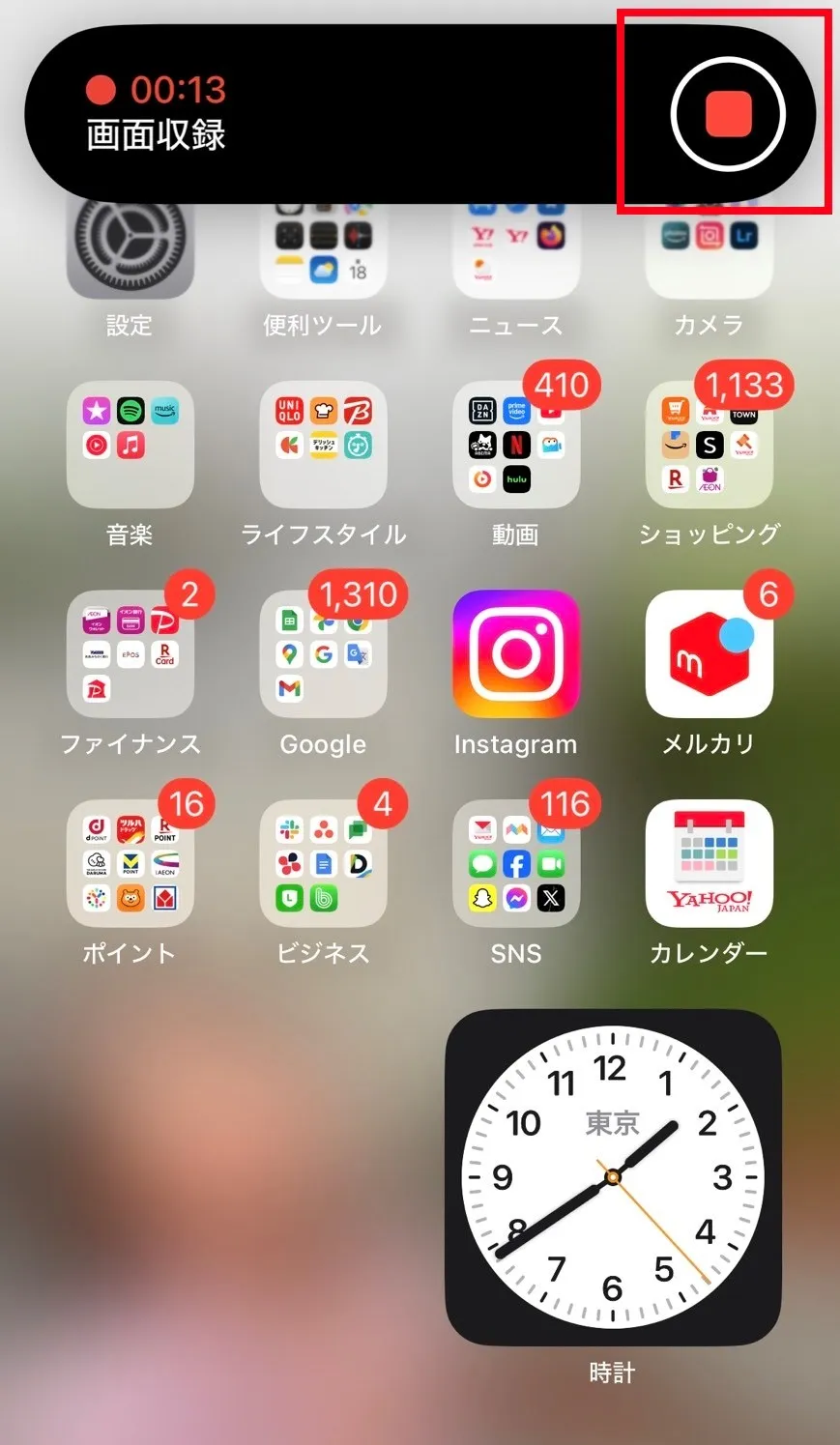
あとは、停止ボタンをタップすれば終了です。

撮影した動画の保存先

iPhoneで画面収録をした動画の保存先は、「写真」アプリにあります。写真一覧に表示されているので確認してみましょう。

画面の録画ができないときの原因と対処法

上記の内容を参考に画面を録画しようとしたけどできなかった、という人もいるでしょう。ここでは、画面録画ができないときの原因と対処法をまとめているので、ぜひ参考にしてください。

アプリ側で画面録画を禁止している


アプリ側で画面録画を禁止している可能性があります。録画をスタートさせると、アプリが落ちたり画面が真っ暗になったりするときは、アプリ側で著作権保護のために録画できないように設定されています。
このような事例もあるため、すべての画面を録画できるわけではないということを覚えておきましょう。

容量が不足している

画面録画は動画ファイルとして保存するため、スマホに十分な空き容量がないと利用できません。不要なアプリやキャッシュを削除するなどして、ストレージを増やしてからもう一度試してみてください。

OSのバージョンが古い

画面を録画するには、OSのバージョンも重要です。AndroidスマホはAndroid 11以降、iPhoneはiOS 11以降のバージョンでないと利用できません。一度、手持ちのスマホのバージョンを確認して対応しているかをチェックしてみてください。

Androidスマホのバージョンを確認する手順

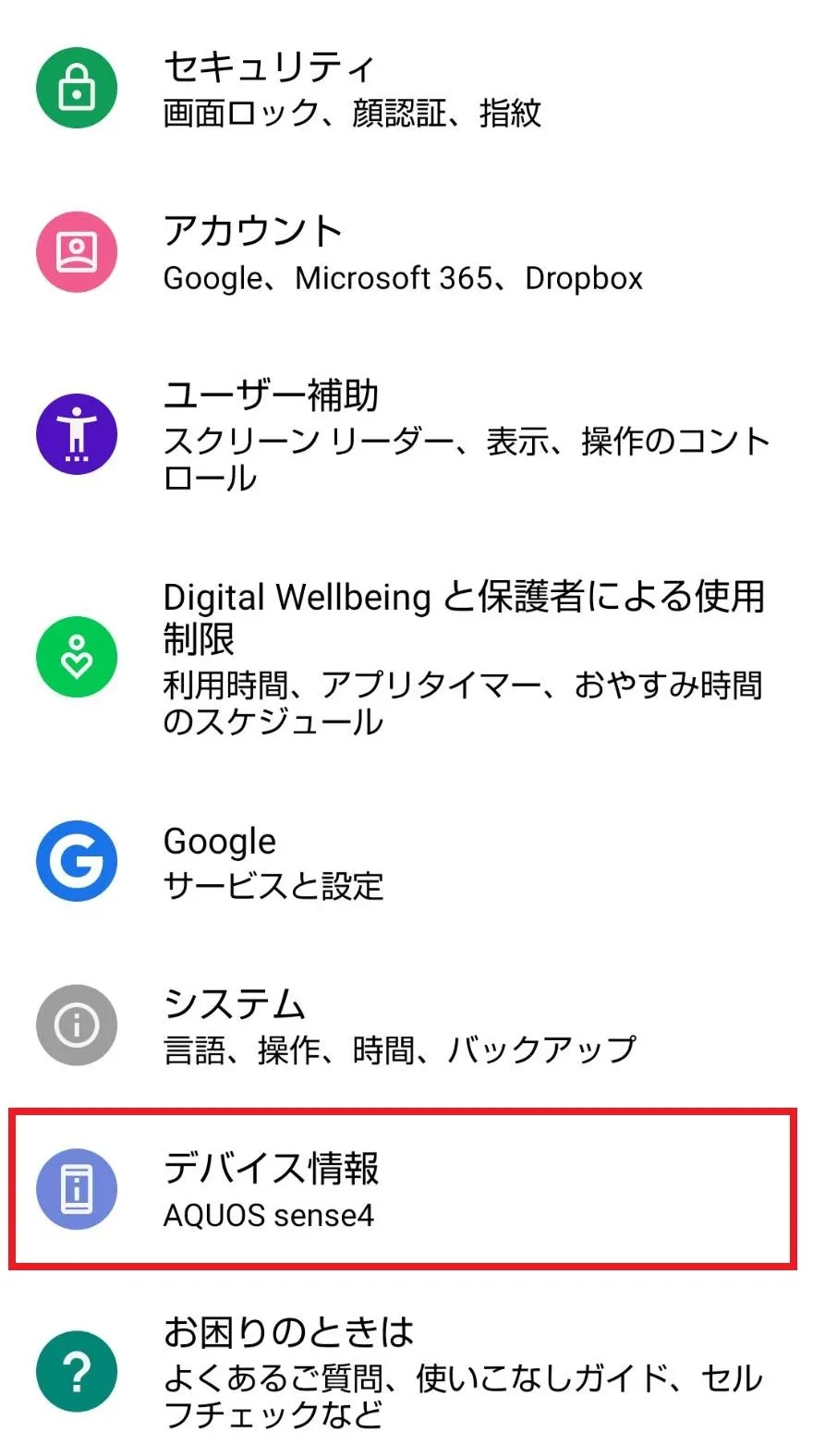
「設定」アプリを開き、下にスクロールをして「デバイス情報」をタップします。
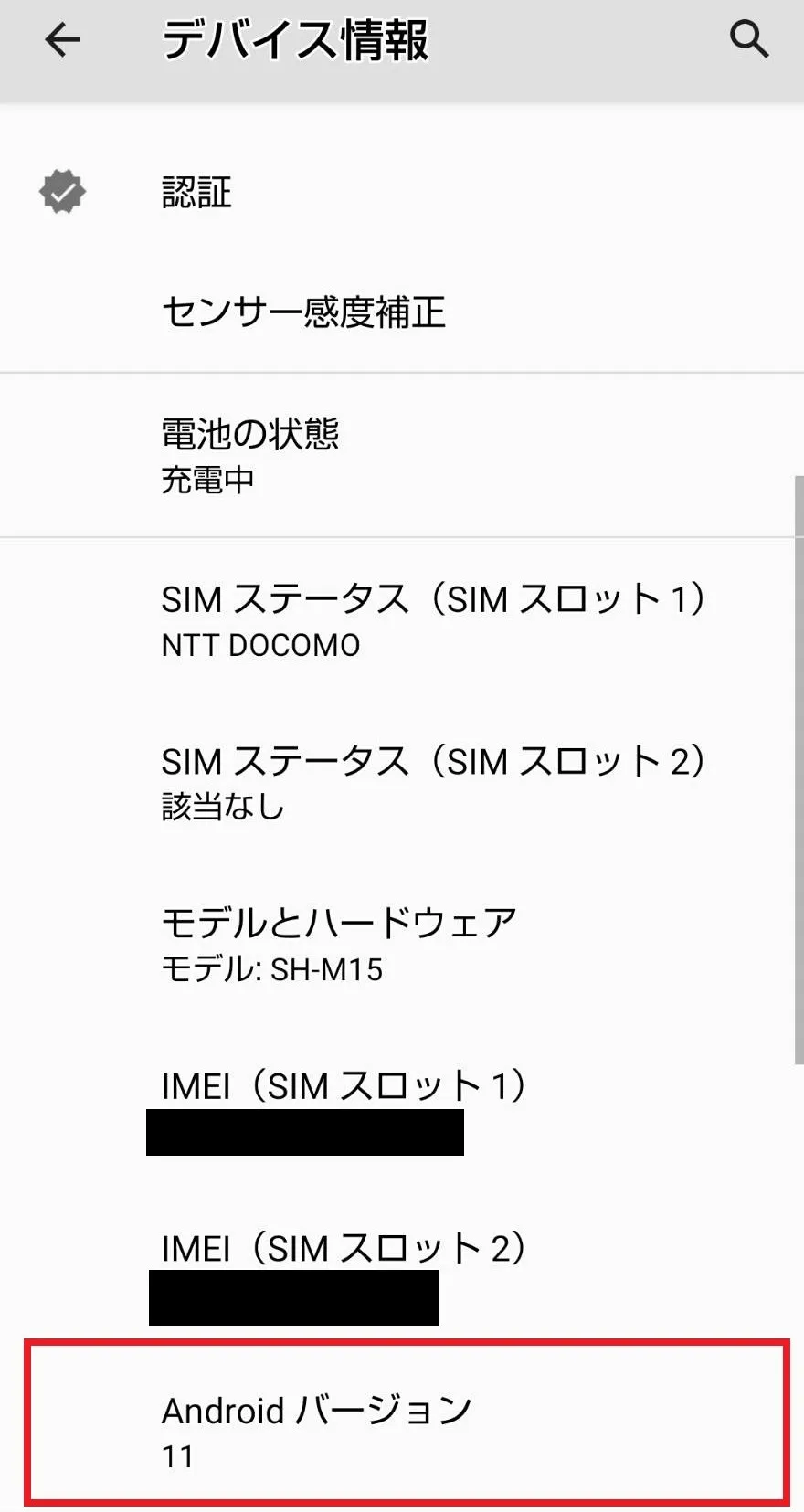
下にスクロールすると「Androidバージョン」が表示されているので確認しましょう。

iPhoneのバージョンを確認する手順

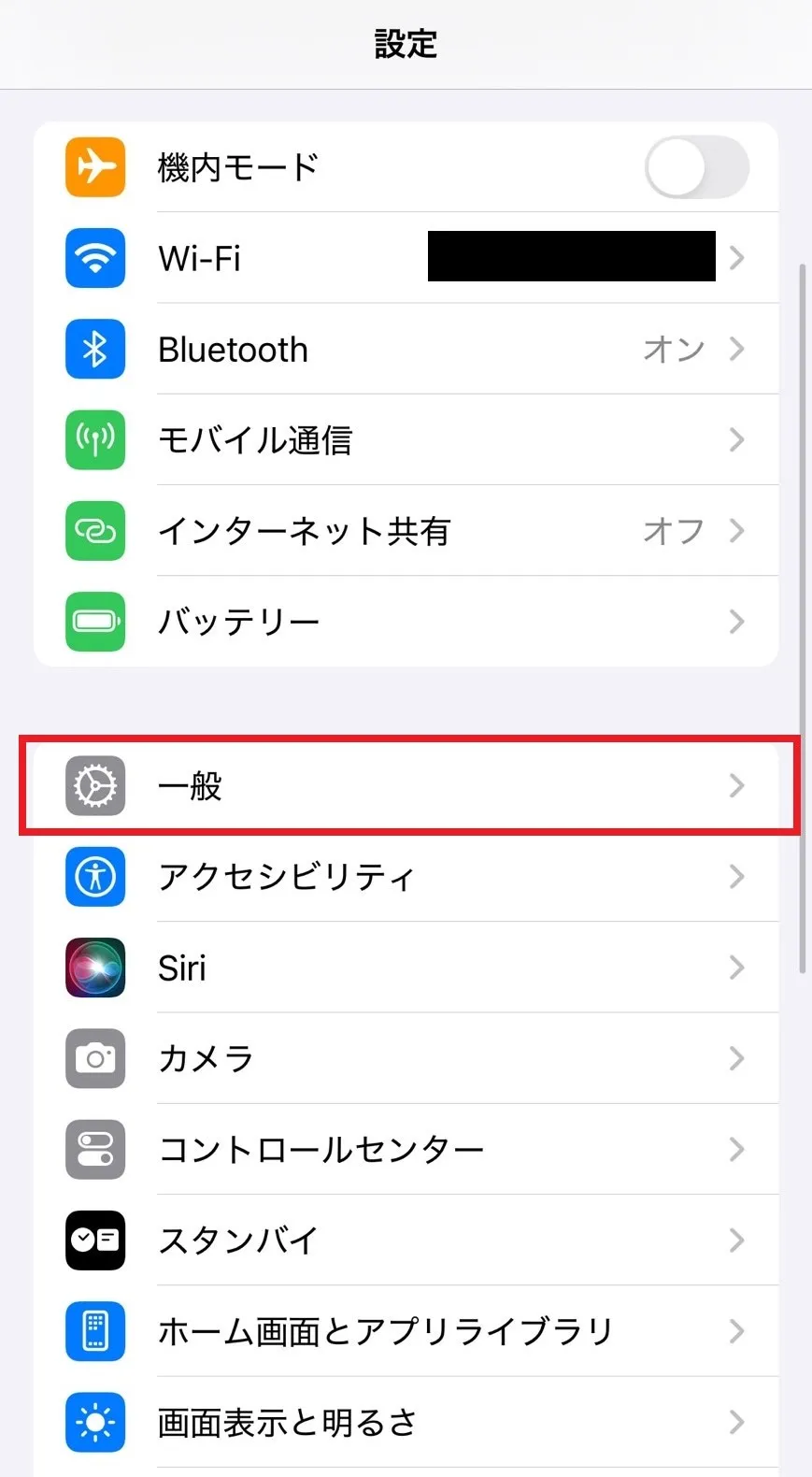
「設定」アプリを開き、「一般」をタップします。
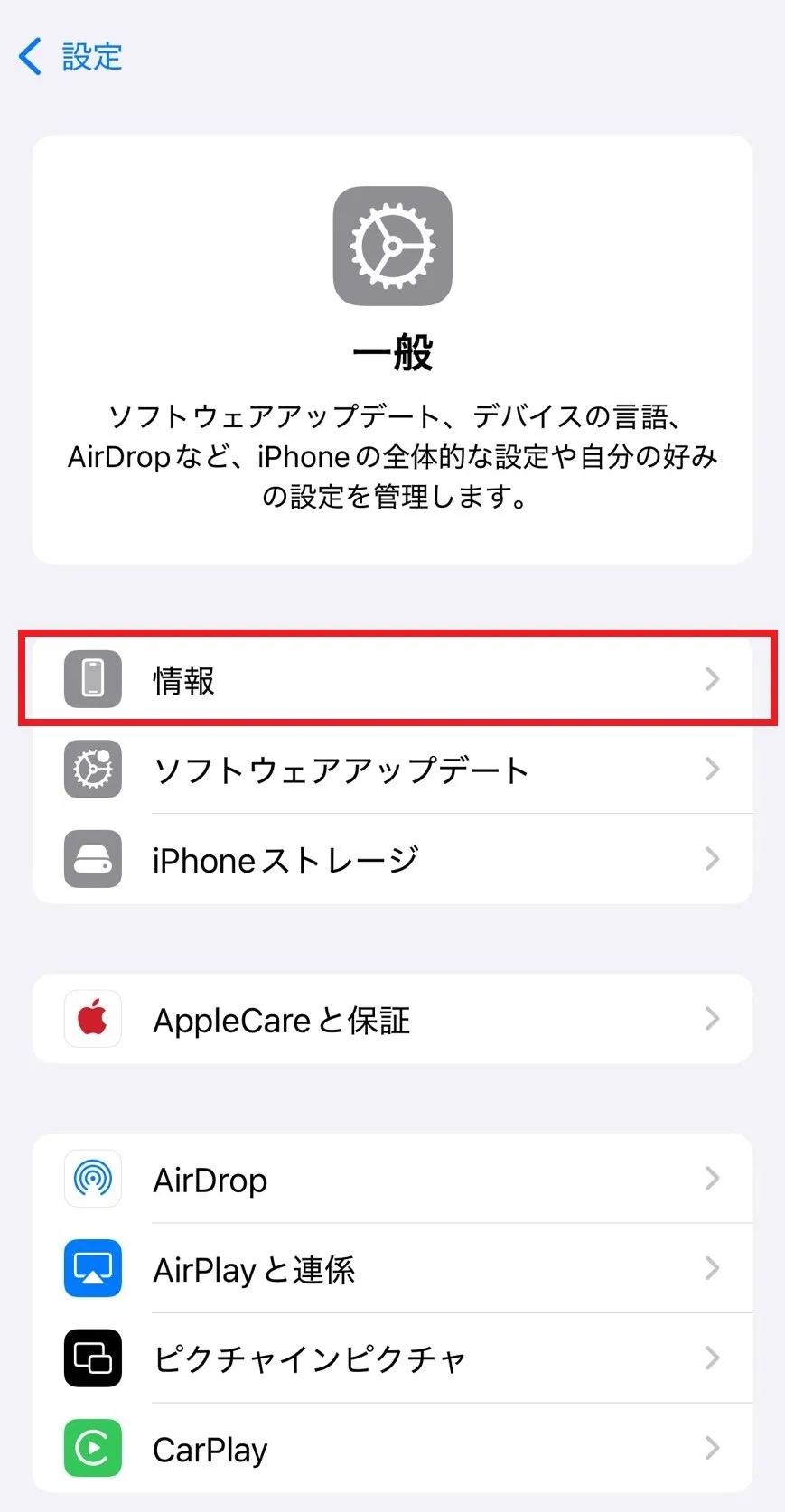
次に「情報」をタップ。
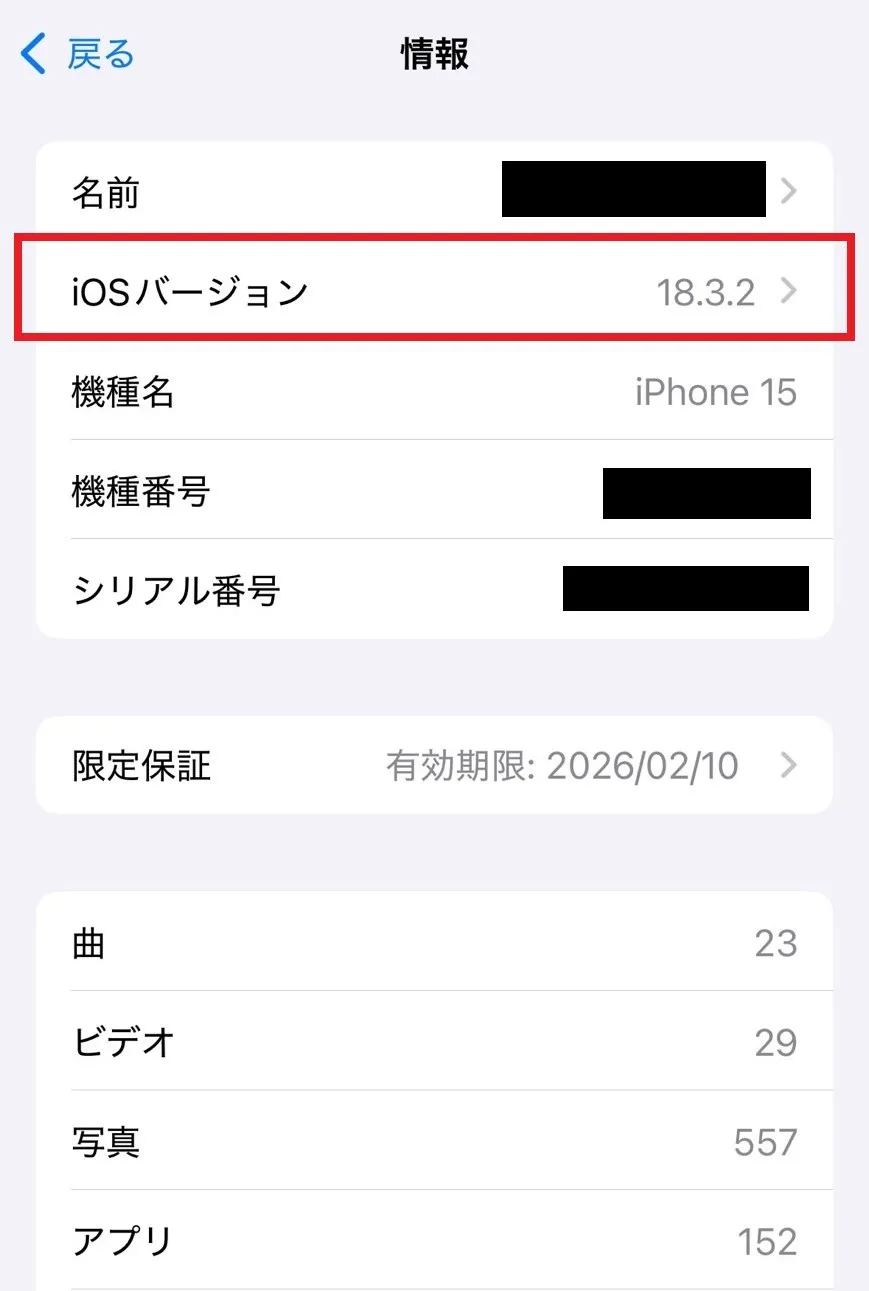
「iOSバージョン」の項目に現在のバージョンが表示されているので確認してみてください。

画面録画が役立つシーンは?

画面の録画はどんなときに便利なのでしょうか? いくつかのシーンをピックアップしてみました。

ゲームのプレイ画面を見せたい、記録したいとき

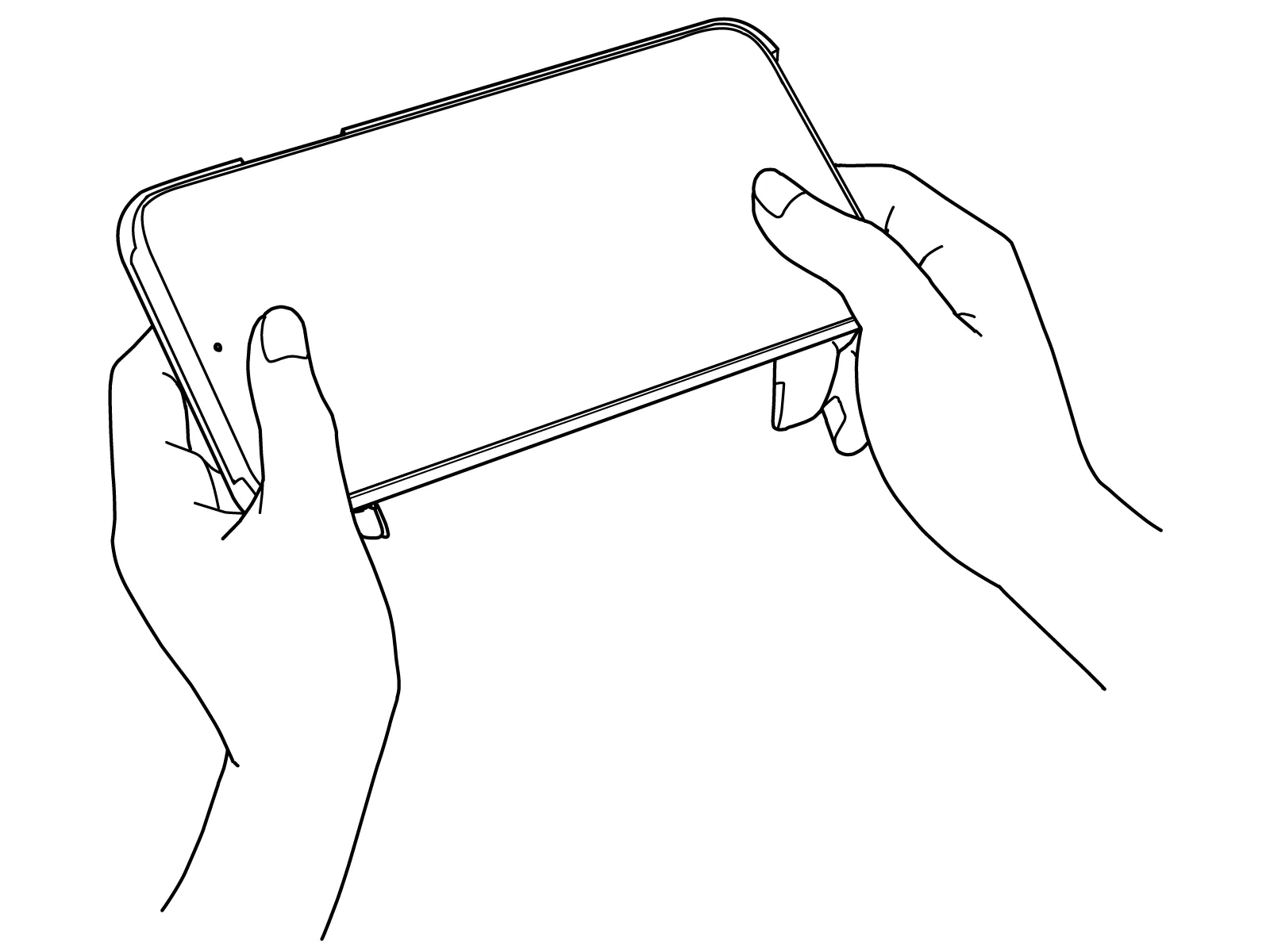
近くにいない家族や友達などに、ゲームのプレイ画面を見せたいときに便利です。また、自分用に記録として残したいときにも重宝します。手強い敵に挑戦するシーンやレアなアイテムをゲットするシーンなどを動画として残せるのは嬉しいですよね。

操作方法を教えたいとき

アプリの使い方やスマホの設定の仕方など、言葉だけでは難しい説明も動画なら簡単に伝えられることもあります。そういった場合に、画面を録画して教えてあげるととても分かりやすいのでおススメです。

制作過程を記録したいとき


画面録画は、制作過程を記録したいときにも便利な機能です。画面だけでなく、音も収録できるのでイラストや音楽の制作過程を記録するのもいいでしょう。

まとめ

今回は、スマホで画面を録画する方法とできないときの対処法について詳しく解説しました。スマホを操作している画面を撮りたい、と思ったら本記事を参考にスマホ画面を録画してみてくださいね。なお、機種やバージョンによって操作方法が異なる場合があるのでご注意ください。















